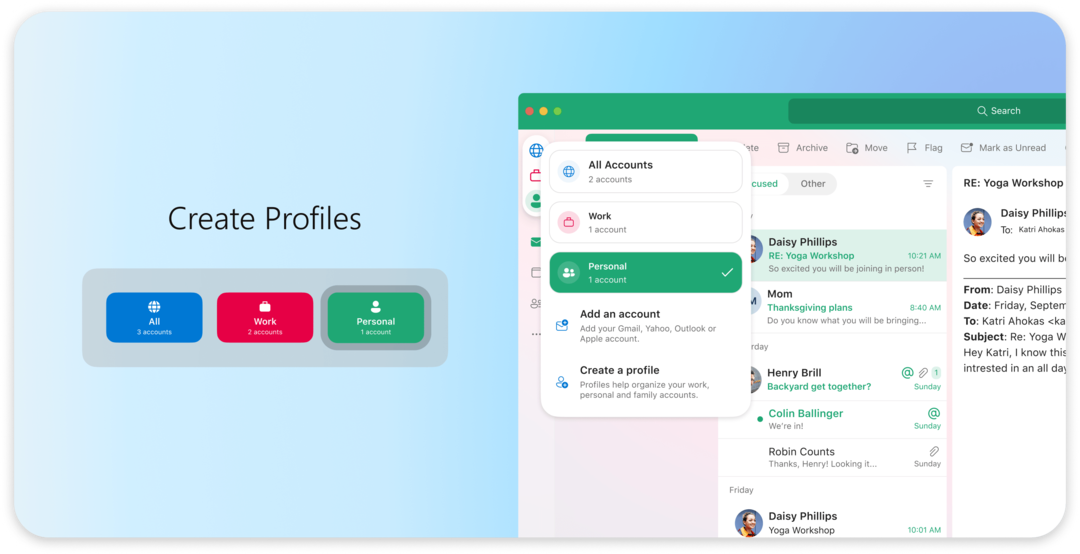- Patekti į WHEA nepataisomą klaidą nėra pokštas ir daugelis vartotojų iš tikrųjų nežino, ką daryti.
- Yra trikčių šalinimo procesas ir tokios problemos sprendimas, ir jūs atėjote į reikiamą vietą.
- Mūsų straipsnis padės atlikti reikiamus veiksmus, kad galėtumėte grįžti prie žaidimo „Risk of Rain 2“.
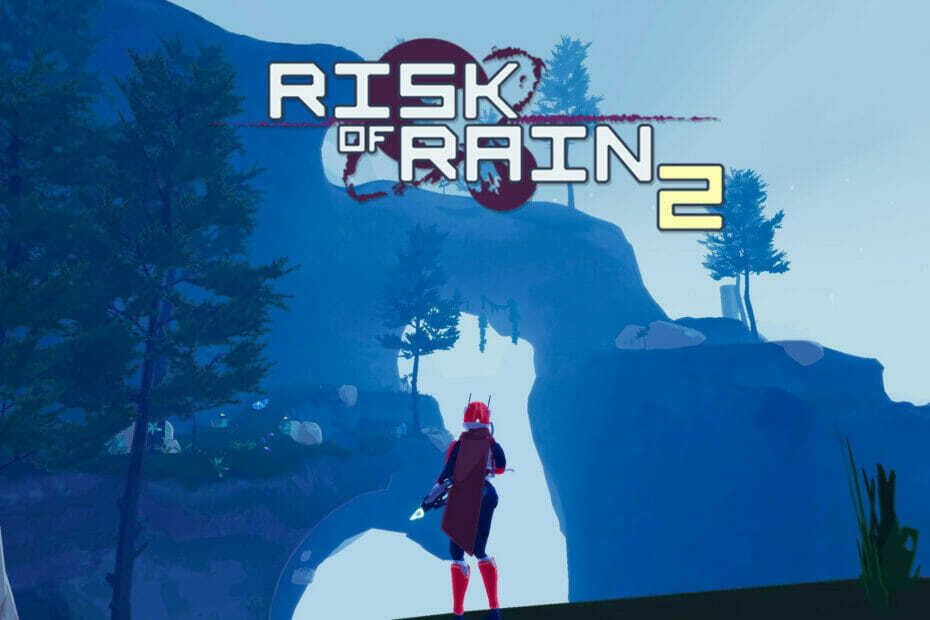
XĮDIEGTI PASPUSTELĖT ATSISIUNČIŲ FAILĄ
Ši programinė įranga palaikys jūsų tvarkykles ir veiks, taip apsaugodama jus nuo įprastų kompiuterio klaidų ir aparatinės įrangos gedimų. Patikrinkite visas savo tvarkykles dabar atlikdami 3 paprastus veiksmus:
- Atsisiųskite DriverFix (patvirtintas atsisiuntimo failas).
- Spustelėkite Pradėti nuskaitymą rasti visas problemines tvarkykles.
- Spustelėkite Atnaujinti tvarkykles gauti naujų versijų ir išvengti sistemos veikimo sutrikimų.
- DriverFix atsisiuntė 0 skaitytojai šį mėnesį.
Praneškite mums, jei šis scenarijus jums pažįstamas. Sėdi prie savo stalo, rūpinasi savo reikalais ir mėgaujasi kokybišku „Risk of Rain 2“ žaidimu, kai staiga žaidimas užstringa mėlyname ekrane.
Jokio įspėjimo, jokių ankstesnių simptomų, tik mėlynas mirties avarijos ekranas ir pranešimas WHEA nepataisoma klaida.
Dabar pirmas dalykas, kurį reikia padaryti, yra nepermušti kompiuterio. Antra, jūs turite suprasti, kodėl išvis kilo ši problema.
The WHEA nepataisoma klaida rodomas sistemoje per mėlyno ekrano gedimus ir dažniausiai yra susijęs su aparatūros gedimu.
Sugedęs standusis diskas, sugedusi atmintis, netinkamai sumontuotas procesorius ir daugybė kitų aparatinės įrangos problemų gali sukelti WHEA nepataisoma klaida, taigi tai ne žaidimas.
Nors tai skamba gana rimtai, yra dalykų, kuriuos galite padaryti, kad iš tikrųjų tai ištaisytumėte. Ir šiame straipsnyje parodysime, kaip tai padaryti.
„Risk of Rain 2“ žaidėjai taip pat nurodė, kad reikia susidoroti su juodi ekranai paleidus žaidimą, todėl galbūt norėsite ir tai panagrinėti.
Kaip pašalinti lietaus riziką 2 WHEA nepataisoma klaida?
1. Patikrinkite įdiegtų aparatūros komponentų vientisumą ir stabilumą
Dabar tai taip pat turėtų būti įspėjamasis ženklas jums, o tai reiškia, kad galbūt norėsite patikrinti kai kurias įrenginio aparatūros dalis.
Todėl būtinai fiziškai patikrinkite savo kompiuterio aparatinę įrangą, nes gali būti fizinis vieno iš aparatinės įrangos komponentų defektas arba gedimas.
Patikrinkite, ar jūsų aušinimo sistema prijungta ir veikia, ar RAM saugiai pritvirtinta, ar neatsilaisvino komponentai, pvz., CPU, ir ar viskas saugiai prijungta.
Jei atrodo, kad viskas yra vietoje ir veikia atitinkamai, galime pereiti prie kitų trikčių šalinimo proceso veiksmų.
2. Atnaujinkite Windows į naujausią versiją
- PaspauskiteWindows+ašnorėdami pasiekti nustatymus.
- Pasirinkite „Windows“ naujinimų skirtuką ir spustelėkite Įdiegti viską.

- Jei diegimo eilėje nėra naujinimų, paspauskite mygtuką Tikrinti, ar nėra naujinimų.

3. Atnaujinkite savo tvarkykles
- PaspauskiteWindowsklavišą, suraskite Įrenginių tvarkytuvė ir spustelėkite Atidaryti.

- Išplėskite ekrano adapterius, dešiniuoju pelės mygtuku spustelėkite savo GPU ir pasirinkite Atnaujinti tvarkyklę.

- Pasirinkite Ieškoti automatiškai tvarkyklių.

Būtinai darykite tai visoms įdiegtoms tvarkyklėms, o ne tik grafinėms tvarkyklėms, kaip parodėme aukščiau.
Ar norėtumėte mėgautis kokybiškais žaidimais nesijaudindami dėl gedimų, vėlavimų ar užstrigimų, nes visos tvarkyklės bus atnaujintos ir be klaidų.
Neautomatines patikras kartais gali būti sunku atlikti, todėl rekomenduojame naudoti automatinį asistentą, kuris kasdien nuskaitys naujas tvarkyklės versijas.
Jei esate pradedantysis, jums nereikia jaudintis! DriverFix yra protinga, paprasta, patraukli, o jos vartotojo sąsaja buvo sukurta taip, kad palengvintų jūsų gyvenimą.
⇒Gaukite DriverFix
4. Išjunkite perjungimą BIOS arba UEFI
- Iš naujo paleiskite kompiuterį.
- Paspauskite F2 arba F12 (priklausomai nuo jūsų kompiuterio), kad įeitumėte į BIOS.
- BIOS (arba UEFI) meniu eikite į skirtuką Išplėstinė.
- Eikite į „Performance“.
- Ieškokite parinkties, kurioje nurodomas įsijungimas ar kažkas panašaus.
- Jei jis įjungtas (tai turėtų būti tuo atveju, jei jūsų procesorius įsibėgėja), išjunkite jį.
- Išsaugokite nustatymus ir paspauskite YES bet kuriame patvirtinimo dialogo lange.
- Išeikite iš BIOS meniu ir iš naujo paleiskite kompiuterio sistemą.
Beveik į tai žiūrite, jei norite patys ištaisyti šią klaidą. Pats procesas nėra per sunkus ir neužims per daug jūsų laiko.
Ar šis vadovas pasirodė esąs naudingas sprendžiant jūsų problemą? Būtinai praneškite mums žemiau esančiame specialiame komentarų skyriuje.
 Vis dar kyla problemų?Pataisykite juos naudodami šį įrankį:
Vis dar kyla problemų?Pataisykite juos naudodami šį įrankį:
- Atsisiųskite šį kompiuterio taisymo įrankį „TrustPilot.com“ įvertino puikiai (atsiuntimas prasideda šiame puslapyje).
- Spustelėkite Pradėti nuskaitymą Norėdami rasti „Windows“ problemas, kurios gali sukelti kompiuterio problemų.
- Spustelėkite Remontuoti visus išspręsti problemas, susijusias su patentuotomis technologijomis (Išskirtinė nuolaida mūsų skaitytojams).
„Restoro“ atsisiuntė 0 skaitytojai šį mėnesį.